Как заблокировать контент для взрослых на Android в 2022 году
Прошли те времена, когда дети проводили все свое свободное время, играя и бегая вне дома.
На самом деле, в последнее время все стало наоборот. Благодаря достижениям в области технологий дети, владеющие мобильными устройствами, становятся все моложе и моложе, а это означает, что они предпочитают проводить большую часть своего времени дома, весь день просматривая свои телефоны и планшеты.
Как родитель, для вас вполне естественно беспокоиться о том, что они видят на своих телефонах, особенно когда вас нет рядом, чтобы присматривать за ними.
Вот почему в сегодняшнем руководстве мы покажем вам все различные способы как заблокировать контент для взрослых на Android.
Contents [show]
5 способов заблокировать контент для взрослых на Android
К счастью, есть много способов сделать Android-телефон вашего ребенка удобным для детей. Вот лучшие способы заблокировать контент для взрослых и пошаговые инструкции, как это сделать.
Блокировка контента для взрослых на Android с помощью mSpy
mSpy это приложение для родительского контроля, которое позволяет вам контролировать, отслеживать и даже вносить изменения к активности вашего ребенка в телефоне.
Работы С Нами mSpy, вы можете защитить своего ребенка от просмотра вредоносный контент, такой как наркотики, насилие и порнография путем блокировки приложений и веб-сайтов.
Поскольку это платная подписка, вам придется сначала подпишитесь на пакет прежде чем продолжить. После этого вам нужно установить MSPY на целевом телефоне Android. Если вам нужна помощь в этом, вы можете проверить это полный обзор mSpy прямо здесь.
Как только вы закончите установку mSpy, теперь вы можете начать шаги, чтобы заблокировать неприемлемые веб-сайты на Android.
- Перейдите в Портал mSPy и авторизоваться используя адрес электронной почты и пароль mSpy.
- На приборной панели перейдите к в левом верхнем углу и нажмите значок меню кебаб.

- mSpy представит вам меню, содержащее все функции вы можете использовать.

- Прокрутить вниз в самый низ вкладки параметров, пока не появится значок Функция блокировки веб-сайтов, Нажмите на нее.

- Окно блокировки веб-сайтов потом появится. На нем вы увидите список всех заблокированные URL-адреса, их статус (независимо от того, применяется блокировка или нет), и кнопка разблокировать на веб-сайте в правой части каждого элемента.

- Прокрутите вниз до нижней части окна. Вы увидите бар, где вы можете введите URL всех веб-сайтов, которые вы хотите заблокировать.

- Введите or скопируйте и вставьте URL-адреса из сайтов для взрослых, которые вы хотите mSpy для блокировки на устройстве Android. На данный момент было бы лучше, если бы у вас уже был список веб-сайтов, которые вы хотите заблокировать.

- После ввода URL-адреса нажмите синюю кнопку Блокировать в нижней правой части. Это заблокирует веб-сайт с этого конкретного устройства. Повторить для всех веб-сайтов, доступ к которым вы хотите запретить.

Блокируйте контент для взрослых с помощью оповещения о ключевом слове mSpy
Хотя этих шагов достаточно, чтобы заблокировать нежелательные веб-сайты на целевом устройстве, у меня есть кое-что еще лучше. Вы можете занять активную позицию, настройка оповещения по ключевому слову всякий раз, когда ваш ребенок ищет что-то подозрительное.
После этого вам остается только нажмите на оповещение чтобы заблокировать веб-сайт, который они хотели посетить.
- Для этого перейдите в меню гамбургеров еще раз.

- Прокрутите вниз до Функция отслеживания ключевых слов, а затем щелкните по нему.

- Затем вы увидите Окно правил. Отсюда вы можете добавить ключевое слово и решить что случится консолидировать mSpy сталкивается с этим. Просто введите слово или фразу, которую вы хотите узнать, в Добавить поле правила.

- Чтобы быть в безопасности, выберите ‘Все’ за особенности и «Уведомить по электронной почте» для действия.
- Нажмите Добавить кнопку. Повторить для всех ключевых слов, которые вы не хотите, чтобы ваши дети искали в Интернете.

Как упоминалось выше, после добавления уведомления о ключевых словах, вы будете получать оповещения каждый раз, когда ваш ребенок ищет контент для взрослых, что позволяет блокировать порносайты, сцены насилия и другие вредоносные веб-сайты в кратчайшие сроки.
Блокировка контента для взрослых в магазине Google Play
В магазине Google Play есть много приложений, которые могут быть небезопасны для просмотра вашими детьми. Сюда входят приложения с насилием, кровью и, конечно же, сексуальным контентом.
Если вы хотите убедиться, что ваш ребенок не загружает приложение, содержащее неприемлемый контент, просто выполните следующие действия, показывающие, как использовать настройки Play Store..
- Откройте Play Store на телефоне Android вашего ребенка. Вы увидите Гамбургер значок в верхней левой части. Нажмите на нее.

- Появится выпадающий список. Нажмите Настройки.
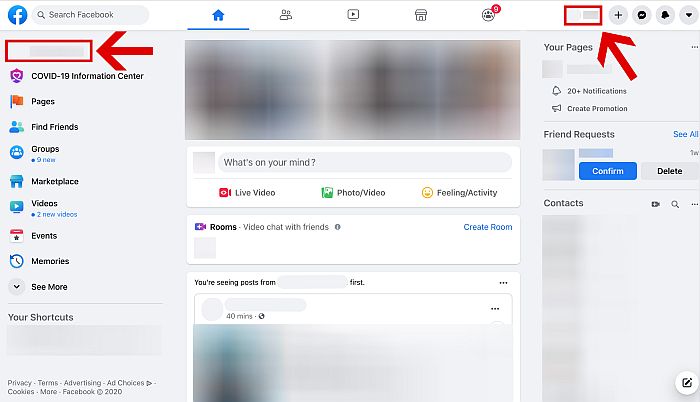
- Под контролем пользователя первый вариант Функция родительского контроля. Коснитесь этой опции.
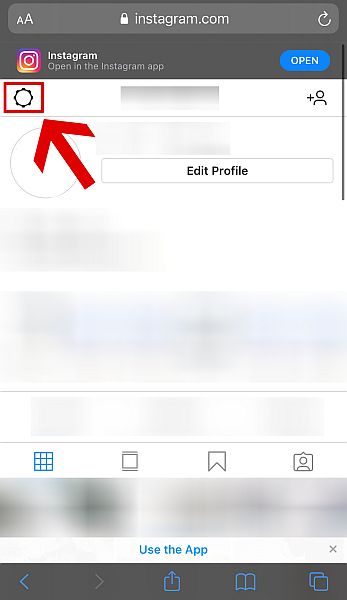
- Нажмите кнопку переключения, показывающую, что Родительский контроль отключен.
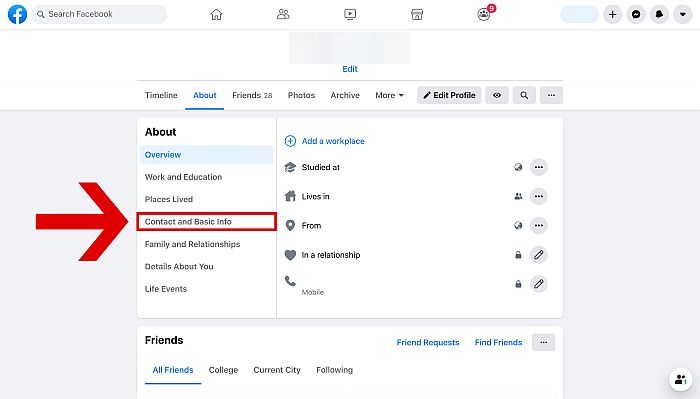
- Как только вы коснетесь его, появится приглашение с просьбой создать PIN-код. Введите выбранный PIN-код и нажмите OK. Обратите внимание, что вам придется ввести его дважды для подтверждения.
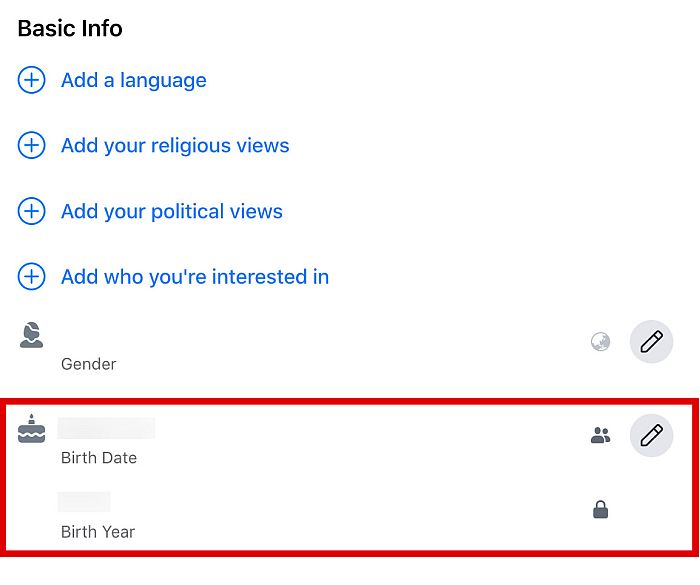
- После подтверждения PIN-кода вы можете установить ограничения контента. Контент 3+ является наиболее ограничивающим, в то время как наименее ограничивающим является контент 18+. Нажмите Сохраните изменить параметры.
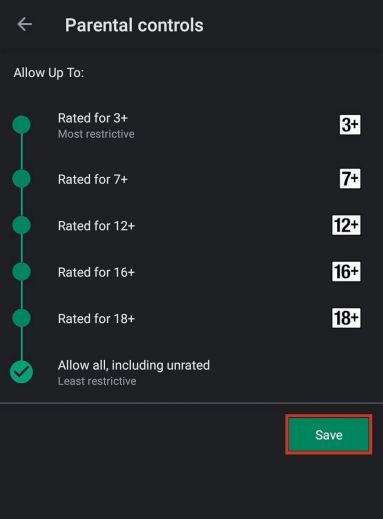
И вы сделали! Теперь вы можете позволить своему ребенку просматривать Play Store, не беспокоясь о том, что он может загрузить приложения, которые ему не положено.
Блокировать контент для взрослых в Google Chrome
Настройка тНастройки Play Store — не единственное, о чем вам следует беспокоиться, если у вас есть дети, у которых есть собственные телефоны Android. Вы также должны убедиться, что Google Chrome, самый широко используемый браузер в мире, также защищен от неприемлемого контента.
Вот шаги, чтобы заблокировать сайты для взрослых и контент для взрослых в браузере Chrome вашего ребенка.
- Откройте Google Chrome на телефоне Android вашего ребенка и введите google.com/preferences на панели поиска.
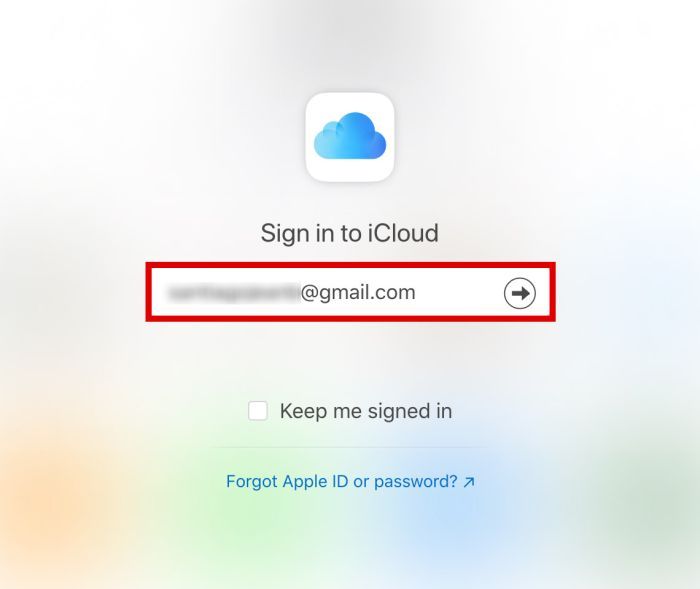
- Это приведет вас к экрану настроек поиска. Выбирать Фильтровать явные результаты в разделе «Фильтры безопасного поиска».
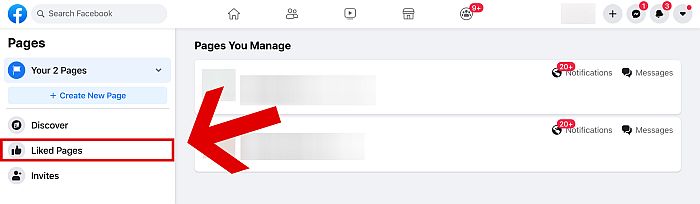
- Нажмите Сохраните.
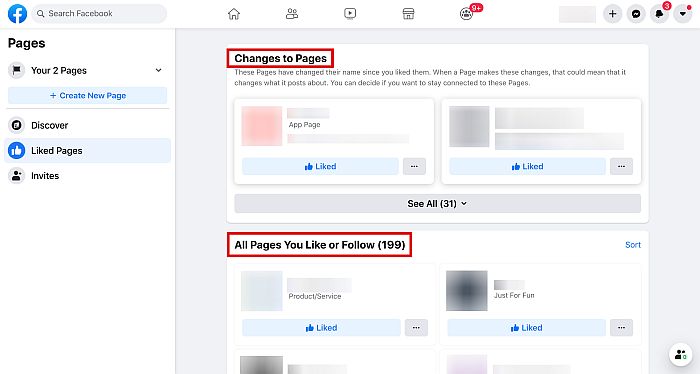
Хотя Безопасный поиск не является точным на 100%, его включение даст вам уверенность в том, что ваш ребенок случайно не увидит явный контент при поиске случайных вещей в Интернете.
Блокировать контент для взрослых в приложении Google
Приложение Google — еще одно часто используемое приложение, которое вы должны отфильтровать на предмет неприемлемого контента на телефоне вашего ребенка.
Он работает так же, как Google Chrome, но имеет больше возможностей. Вы можете узнать его по единственному значку «G» с цветовой схемой Google.
Вы также можете включить Безопасный поиск в приложении, чтобы заблокировать непристойный контент.
- Откройте приложение Google на телефоне вашего ребенка. Как только вы войдете в приложение, вы увидите горизонтальную панель внизу, показывающую некоторые параметры. Нажмите на Значок фрикадельки с меткой «Дополнительно» в правом нижнем углу экрана.
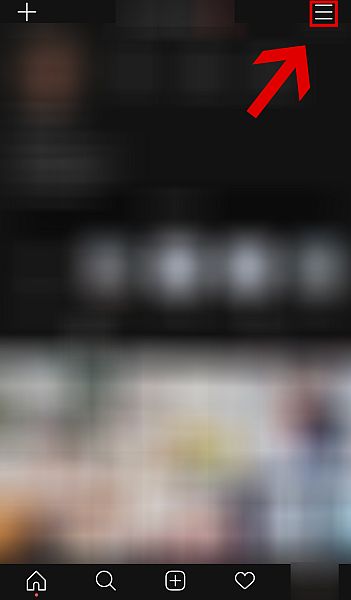
- Нажмите Настройки.

- Нажмите Общие, первый вариант в списке.

- Вы увидите переключатель для Безопасного. Коснитесь этого, чтобы включить безопасный поиск.

Приложения для Android, которые блокируют контент для взрослых
Вы не должны просто полагаться на Безопасный поиск, чтобы защитить своих детей от контента для взрослых. Это также множество приложений для Android чья главная цель — отфильтровать любой неприемлемый контент, чтобы он не отображался на телефоне вашего ребенка.
Qustodio
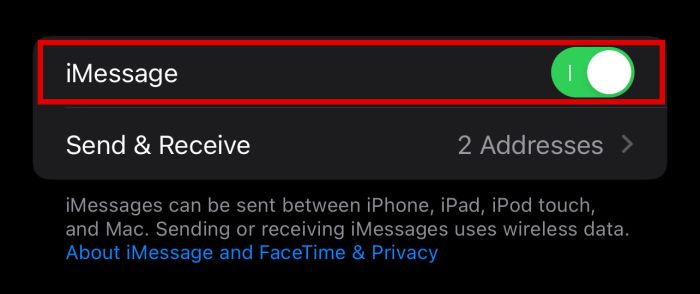
Qustodio — приложение для родительского контроля, которое позволяет родителям разрешать своим детям пользоваться телефоном, не беспокоясь о неприемлемом контенте. Он без проблем работает на нескольких платформах, включая Mac, Windows, iOS и, конечно же, Android.
Бесплатная версия ограничивает мониторинг только одним устройством и только до семи дней истории, но премиальные планы позволяют использовать 5-15 устройств и до 30 дней истории, в зависимости от вашего предпочтительного плана.
Цены варьируются от 49 долларов в год для плана Premium Small до 124 долларов в год для плана Premium Large. С Qustodio родители могут легко отслеживать активность ребенка на разных устройствах, фильтруйте их просмотр веб-страниц, контролировать потенциально откровенные тексты или звонки, и даже настроить блокировку контента для взрослых на социальные медиа, правда только в фейсбуке.
Вас интересует Кустодио? Взгляни на наш всесторонний обзор.
Фамисафе

Фамисафе — еще одно приложение, которое значительно упрощает отслеживание активности ваших детей и фильтрацию явного контента. Он также совместим с Mac, Windows, iOS и Android, хотя для загрузки и настройки службы на каждом устройстве необходимо выполнить разные процессы.
Самый маленький, но самый дорогой план стоит 9.99 долларов в месяц на срок до шести устройств с ежемесячной оплатой, в то время как самый большой, но дешевый план стоит 4.99 долларов на 30 устройств с ежегодной оплатой.
Что касается функций, Famisafe — это универсальное приложение, в котором есть все, что вам нужно, чтобы защитить вашего ребенка от нежелательного контента. Это позволяет веб-фильтрация, блокировка приложения, ограничения экранного времении Управление YouTube. Если у вашего ребенка есть телефон Android, приложение даже уведомит вас, если обнаружит подозрительные фотографии и явные сообщения на телефоне вашего ребенка.
Вот более подробный обзор Famisafe на случай, если вы захотите его проверить.
Семейная ссылка Google
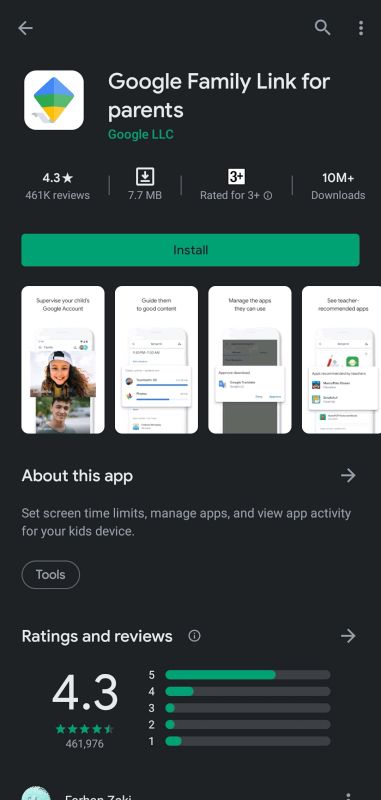
Если вы ищете бесплатное приложение, которое будет блокировать контент для взрослых на Android, не ищите дальше, чем Семейная ссылка Google. Приложение доступно на iOS, Android и Chromebook для шести членов семьи.
В настоящее время его могут использовать только 38 стран мира, хотя Google планирует расширить свой сервис в будущем.
Как и другие упомянутые здесь приложения, Google Family Link также позволяет веб-фильтрация и блокировка приложения, среди многих других функций.
Одной из полезных функций является возможность удаленно заблокировать телефон вашего ребенка просто дав команду на Google Assistant вашего телефона. Поэтому, если вы беспокоитесь о том, что ваш ребенок может не ложиться спать после того, как он ложится спать только для того, чтобы воспользоваться телефоном, теперь вы знаете, что делать.
Чистая няня

Net Nanny — еще один вариант, если вам нужно приложение, которое можно использовать для управления использованием телефона вашего ребенка. Он доступен на устройствах iOS, Android, Windows, Mac и Chrome OS.
Услуга стоит 54.99 долларов США в год, чтобы получить все необходимые функции, включая веб-фильтрация, блокировка приложения, И даже отслеживание местоположения.
Блокировка приложений довольно ограничена на устройствах iOS, но она может заблокировать практически любое приложение, которое вы хотите на Android, идеально, если вы не хотите, чтобы ваши дети проверяли приложения, которые им не следует использовать.
Kaspersky Safe Kids
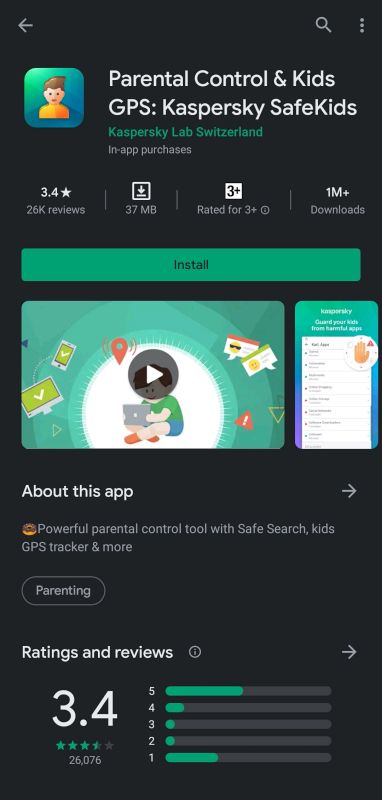
Kaspersky Safe Kids — хороший вариант для родителей, которые находятся на жесткий бюджет. Приложение доступно на различных платформах, таких как iOS, Android, Mac и Windows, и даже бесплатная версия предлагает множество функций, таких как веб-мониторинг и планирование устройств. Если вам нужны дополнительные функции, премиум-версия стоит всего 14.99 долларов в год.
Теперь вы знаете, как заблокировать контент для взрослых на Android
В наши дни дети становятся настолько искусными в таких технологиях, как поиск Google. что родителям становится все труднее поддерживать семейную среду в своем окружении.
Вот почему важно знать, как заблокировать контент для взрослых на их телефонах Android, особенно если вы не хотите, чтобы они подвергались воздействию вещей, которые им не следует видеть в юном возрасте.
Поворот Безопасного on в своем браузере, а также в Play Маркете и приложении Google — это хороший способ отфильтровать нежелательный контент, а также ограничение приложений их можно загрузить из Play Store.
Если вам нужны дополнительные возможности управления, вы также можете использовать такие приложения, как Qustodio, Фамисафе или mSpy чтобы убедиться, что ваш ребенок просматривает только семейный контент. Вы можете использовать эти приложения на нескольких устройствах и на разных платформах, что означает, что у вас будет лучший контроль над использованием устройства вашим ребенком.
Вам понравилось это руководство? Вы уже использовали одно из этих приложений раньше? Не стесняйтесь делиться своими мыслями в комментариях ниже!
последние статьи
